個別設定
個別設定
"個別設定"では、特定のページだけに適用させるSEO設定が行えます。
メニューから"SEO設定>個別設定"をクリックすると"個別設定"の一覧画面が表示されます。
一覧画面
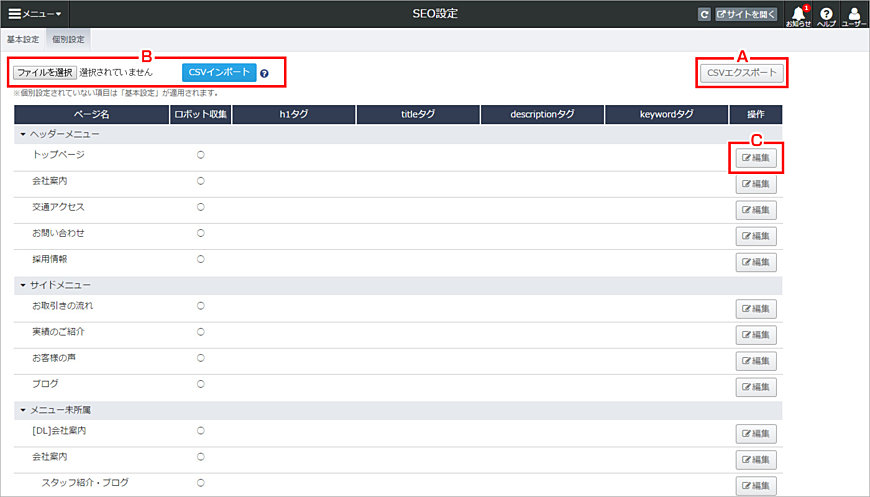
(A)CSVエクスポート
全ページのSEO設定のCSVファイルを、お使いのPCにエクスポートできます。 CSVファイルはExcelなどで開いて編集することができます。
(B)CSVインポート
(A)でエクスポート、編集したCSVファイルを、Webマーケティング機能にインポートします。
(C)編集ボタン
クリックすると、そのページのSEO設定の編集画面が表示されます。
個別設定(編集画面)
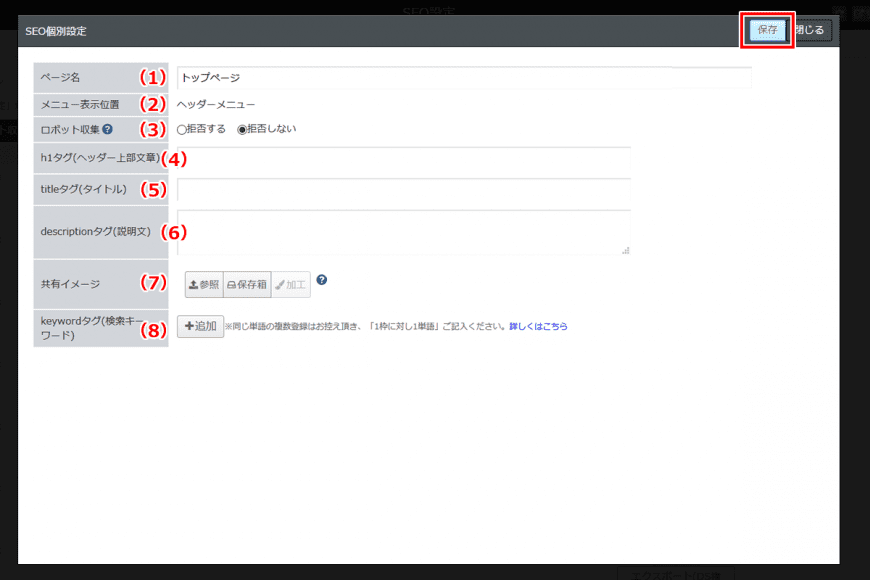
一覧画面で【編集】ボタンをクリックすると、そのページのSEO設定の編集画面が表示されます。
ここで編集する項目は、ページ編集>SEO設定 で編集する項目と同一です。
(1)ページ名
このページの名前です。
ページ名を変更するとメニューに表示される名前も変わりますのでご注意ください。
(3)ロボット収集
通常は"拒否しない"を選びます。
このページを検索エンジンの検索結果に表示させたくない場合は、"拒否する"を選びます。
(3)h1タグ(ヘッダー上部文章)
ヘッダーパーツ内に表示される文章です。
このページを探している人が検索するときに入力するであろうキーワードを文章に入れておくと、ヒットする確率が高くなります。
(4)titleタグ(タイトル)
タイトルは、このページをウェブブラウザで閲覧した際のタイトルバーに表示されます。
他にも検索エンジンでの検索結果や、ブックマーク(お気に入り)に追加する際の名前としても使われます。
わかりやすく簡潔なタイトルにしましょう。
(5)discriptionタグ(説明文)
このページの概要や説明を文章で入力します。(5)titileタグや(7)keywordタグで使った言葉を入れつつ、200文字以内の文章にすると良いとされています。
(6)keywordタグ(検索キーワード)
このページを探している人が検索するときに選ぶであろうキーワードをひとつづつ入力してください。
最大10個のキーワードを入力することができます。
項目欄を追加する場合は【追加】ボタンをクリックしてください。
(7)共有イメージ
SNSなどの外部連携サービスで共有する際に表示される画像を設定できます。
何も設定しない場合は、ページサムネイル画像が自動で表示されます。
(8)keywordタグ(検索キーワード)
このページを探している人が検索するときに選ぶであろうキーワードをひとつづつ入力してください。
最大10個のキーワードを入力することができます。
項目欄を追加する場合は【追加】ボタンをクリックしてください。
入力が完了したら、画面右上の【保存】ボタンをクリックします。
